
深度技术系统
深度技术在中国大陆是使用率非常高的VIP修改版Windows操作系统,装机方便。通过先进的互联网多媒体通讯技术,服务工程师在被许可的情况下连接到用户电脑,远程接管用户电脑,解决用户使用电脑过程中产生的各种问题,包括:软件安装、系统优化、数据备份、查毒杀毒、 系统修复、系统重装等服务 !提供常用的9大类50余款应用软件的帮教下载、安装、升级、卸载等服务,实现用户电脑畅快使用。
win10系统安装usb网卡失败的操作方法
很多win10用户在使用电脑的时候,会发现win10系统安装usb网卡失败的的现象,根据小编的调查并不是所有的朋友都知道win10系统安装usb网卡失败的的问题怎么解决,不会的朋友也不用担心,下面我就给大家讲解一下win10系统安装usb网卡失败呢?小编教你只需要1、用带的驱动装不上去,提示安装不成功; 2、右键我的电脑,选择管理就可以了;下面就由电脑公司小编给大家分享关于win10系统安装usb网卡失败的详细步骤::
1、用带的驱动装不上去,提示安装不成功;
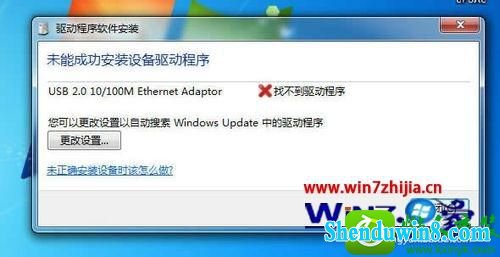
2、右键我的电脑,选择管理;

3、点击设置管理器;
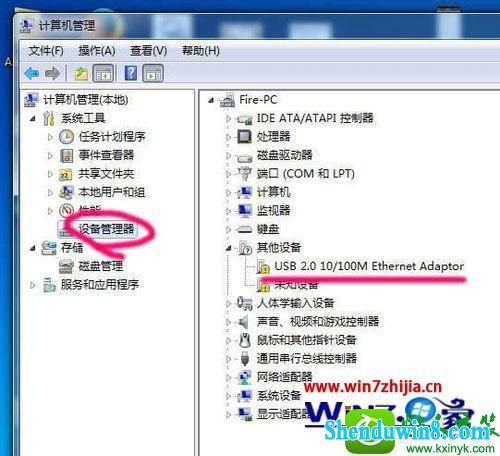
4、右键安装失败的网卡设备,选择更新驱动;
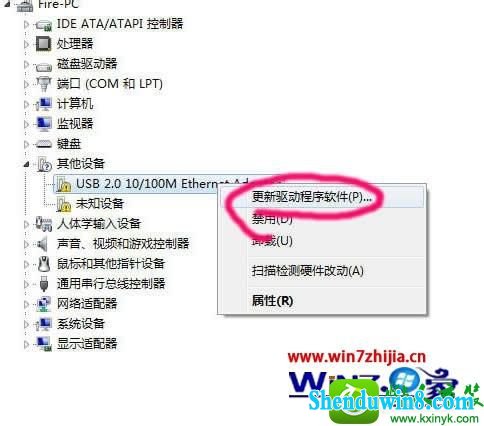
5、选择浏览计算机以查找驱动程序文件;
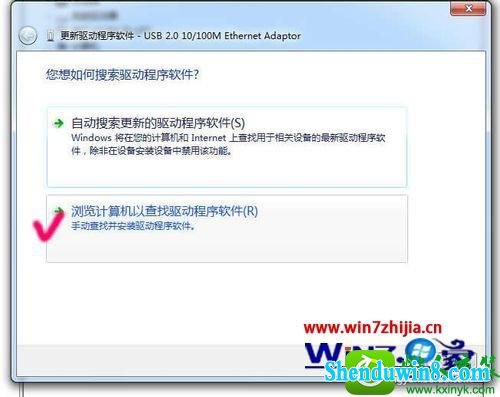
6、选择从计算机设备列表中选择;
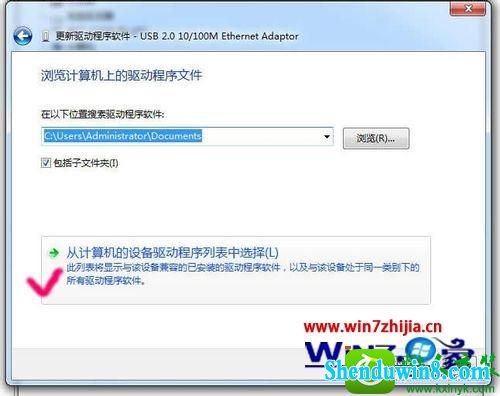
7、显示所有设备,点击下一步;
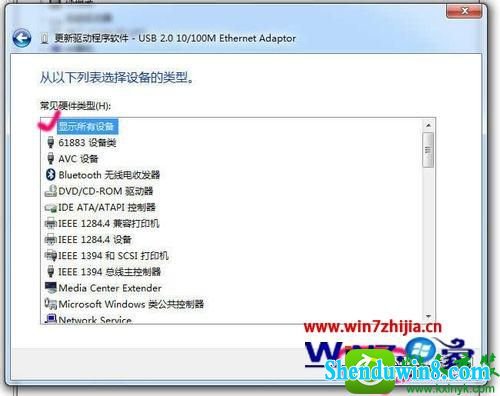
8、点击从磁盘安装,浏览驱动文件;
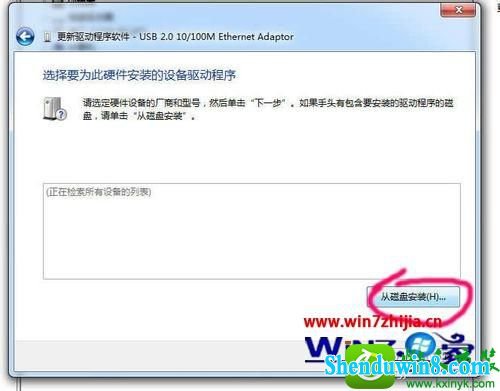
9、弹出对话框,选择浏览;
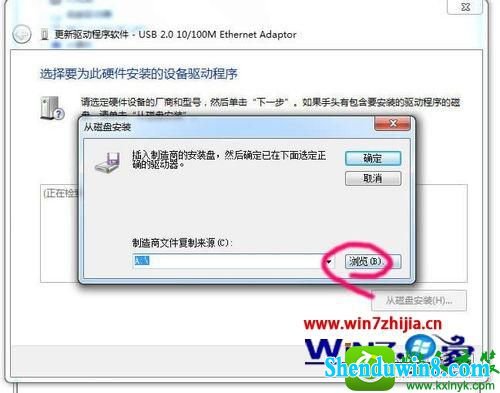
10、选中驱动信息文件后点击确定;
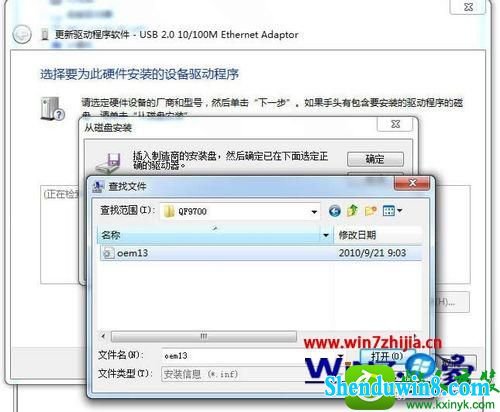
11、这次改为点击下一步;

12、弹出风险提示,选择始终安装此驱动程序文件;
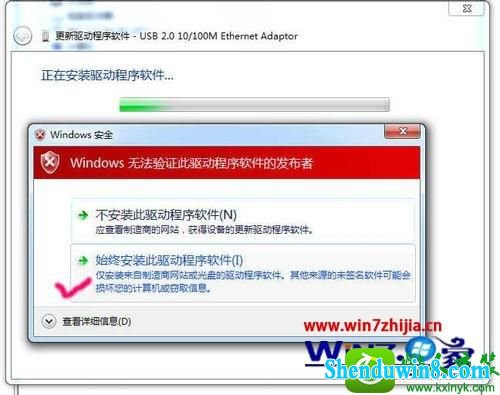
13、稍等一会,安装成功。

关于win10旗舰系统安装usb网卡失败的解决方法就给大家介绍到这边了,如果你有遇到一样情况的话,不妨可以采取上面的方法步骤来解决
- 相关推荐
- 系统专栏
 深度技术Ghost Win10x86 快速专业版 v2020.01(自动激活)深度技术Ghost Win10x86 快速专业版 v2020.01(自动激活)
深度技术Ghost Win10x86 快速专业版 v2020.01(自动激活)深度技术Ghost Win10x86 快速专业版 v2020.01(自动激活) 深度技术Ghost Win10 (64位) 极速体验版2018.01月(激活版)深度技术Ghost Win10 (64位) 极速体验版2018.01月(激活版)
深度技术Ghost Win10 (64位) 极速体验版2018.01月(激活版)深度技术Ghost Win10 (64位) 极速体验版2018.01月(激活版) 深度技术Ghost Win10 64位稳定企业版2016.10(免激活)深度技术Ghost Win10 64位稳定企业版2016.10(免激活)
深度技术Ghost Win10 64位稳定企业版2016.10(免激活)深度技术Ghost Win10 64位稳定企业版2016.10(免激活) 深度技术Ghost Win10 (32位) 快速安装版v2018.03月(自动激活)深度技术Ghost Win10 (32位) 快速安装版v2018.03月(自动激活)
深度技术Ghost Win10 (32位) 快速安装版v2018.03月(自动激活)深度技术Ghost Win10 (32位) 快速安装版v2018.03月(自动激活) 深度技术Ghost Win10 X64位 超纯专业版 V2019年08月(自动激活)深度技术Ghost Win10 X64位 超纯专业版 V2019年08月(自动激活)
深度技术Ghost Win10 X64位 超纯专业版 V2019年08月(自动激活)深度技术Ghost Win10 X64位 超纯专业版 V2019年08月(自动激活) 深度技术Ghost Win10 x64(1809专业版)V2018.10(全网首发)深度技术Ghost Win10 x64(1809专业版)V2018.10(全网首发)
深度技术Ghost Win10 x64(1809专业版)V2018.10(全网首发)深度技术Ghost Win10 x64(1809专业版)V2018.10(全网首发)
 深度技术 Ghost Win7 Sp1 电脑城万能装机版 2014.11(32位)深度技术 Ghost Win7 Sp1 电脑城万能装机版 2014.11(32位)
深度技术 Ghost Win7 Sp1 电脑城万能装机版 2014.11(32位)深度技术 Ghost Win7 Sp1 电脑城万能装机版 2014.11(32位) 深度技术GHOST win7x86 快速旗舰版 v2020年01月(永久激活)深度技术GHOST win7x86 快速旗舰版 v2020年01月(永久激活)
深度技术GHOST win7x86 快速旗舰版 v2020年01月(永久激活)深度技术GHOST win7x86 快速旗舰版 v2020年01月(永久激活) 深度技术GHOST WIN7 X64位 家庭旗舰版 2021V06(无需激活)深度技术GHOST WIN7 X64位 家庭旗舰版 2021V06(无需激活)
深度技术GHOST WIN7 X64位 家庭旗舰版 2021V06(无需激活)深度技术GHOST WIN7 X64位 家庭旗舰版 2021V06(无需激活) 深度技术Win7 64位 优化中秋国庆版 2020.10深度技术Win7 64位 优化中秋国庆版 2020.10
深度技术Win7 64位 优化中秋国庆版 2020.10深度技术Win7 64位 优化中秋国庆版 2020.10 深度技术GHOST Win7 X32位优化装机版V2017年05月(免激活)深度技术GHOST Win7 X32位优化装机版V2017年05月(免激活)
深度技术GHOST Win7 X32位优化装机版V2017年05月(免激活)深度技术GHOST Win7 X32位优化装机版V2017年05月(免激活) 深度技术 Ghost Win7 Sp1 万能安全装机版 2013.07 制作深度技术 Ghost Win7 Sp1 万能安全装机版 2013.07 制作
深度技术 Ghost Win7 Sp1 万能安全装机版 2013.07 制作深度技术 Ghost Win7 Sp1 万能安全装机版 2013.07 制作
- 系统安装教程
- win10系统硬盘狂响的操作方法
- Win10正式版系统下如何把指定文件夹锁定到任务栏上
- win10电脑蓝屏问题错误代码0x000000f4的处理办法
- win8.1系统更新后提示“GeForce Experience遇到错误且必须关闭”的解
- win10系统盘突然就满了的操作方法
- win10系统有线网络优先级设置的操作方法
- win8.1系统玩冒险岛08.19单机版输入账号密码后出现error38的解决方法
- 太平洋Win7系统如何让密码明文显示
- win10系统设置立体声混音效果的操作方法
- 适合任何win7版本的万能密钥 win7各版本激活码汇总
- win8.1系统安装后没有网卡驱动无法上网的解决方法
- W7系统自适应键盘功能无法使用的解决方法
- win10系统圣安地列斯进行联机游戏的操作方法
- win10系统右键本地磁盘新建菜单中只有文件夹选项的操作方法
- 谁动了我的电脑 记录魔法猪Win10系统详细登录时间
